安装
下载 最新版 并且手动安装:
Settings/Preferences
Plugins
Marketplace >
Install plugin from disk...
1.Settings

2.
Plugins>MarketPlace

3.搜索chatgpt并安装(本人已安装)
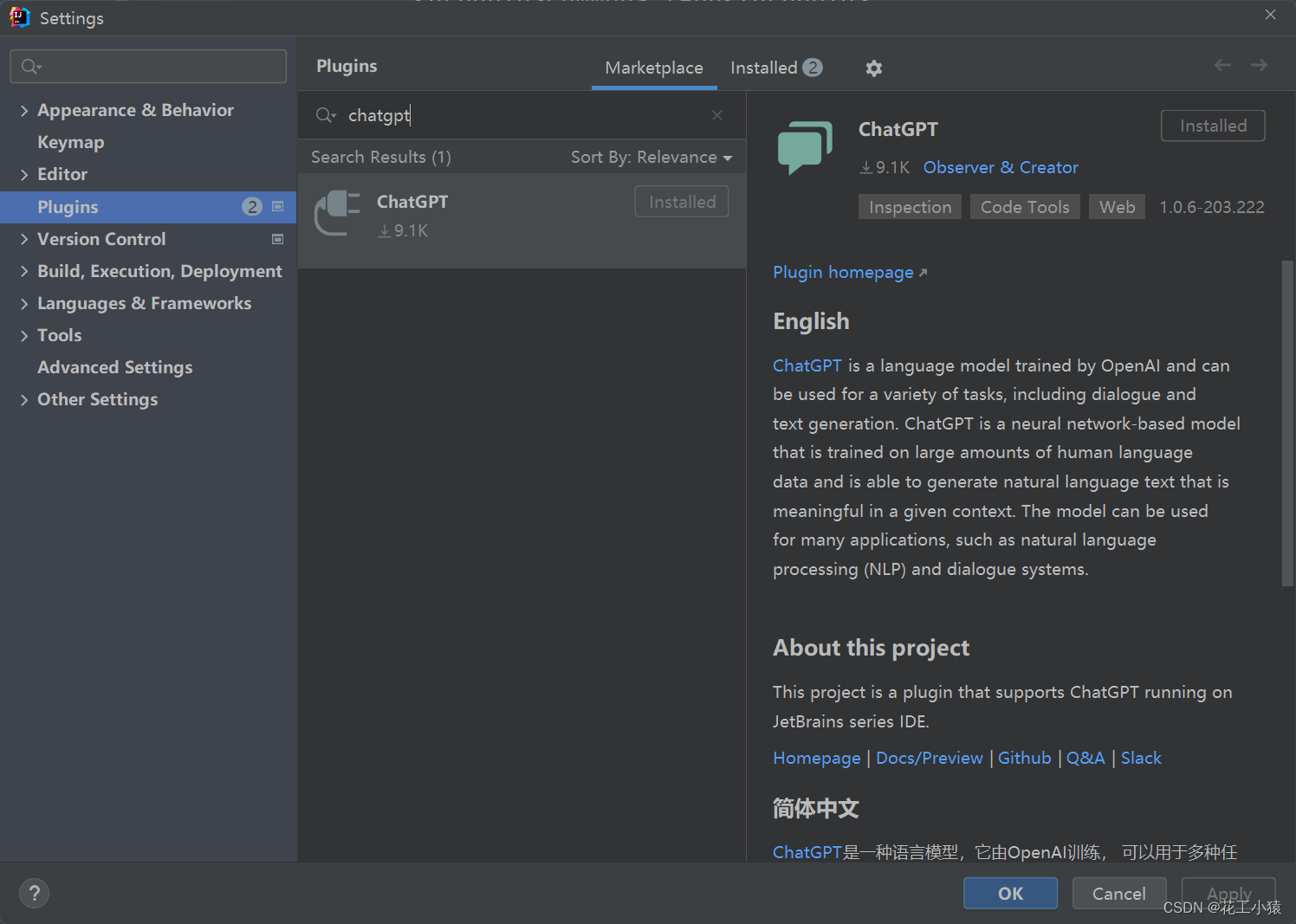
配置
1.安装完chatgpt插件后,会在界面右侧会出现chatgpt的图标

2.点击之后,点击点击工具窗口的扳手按钮。我们将进行插件的初始设置
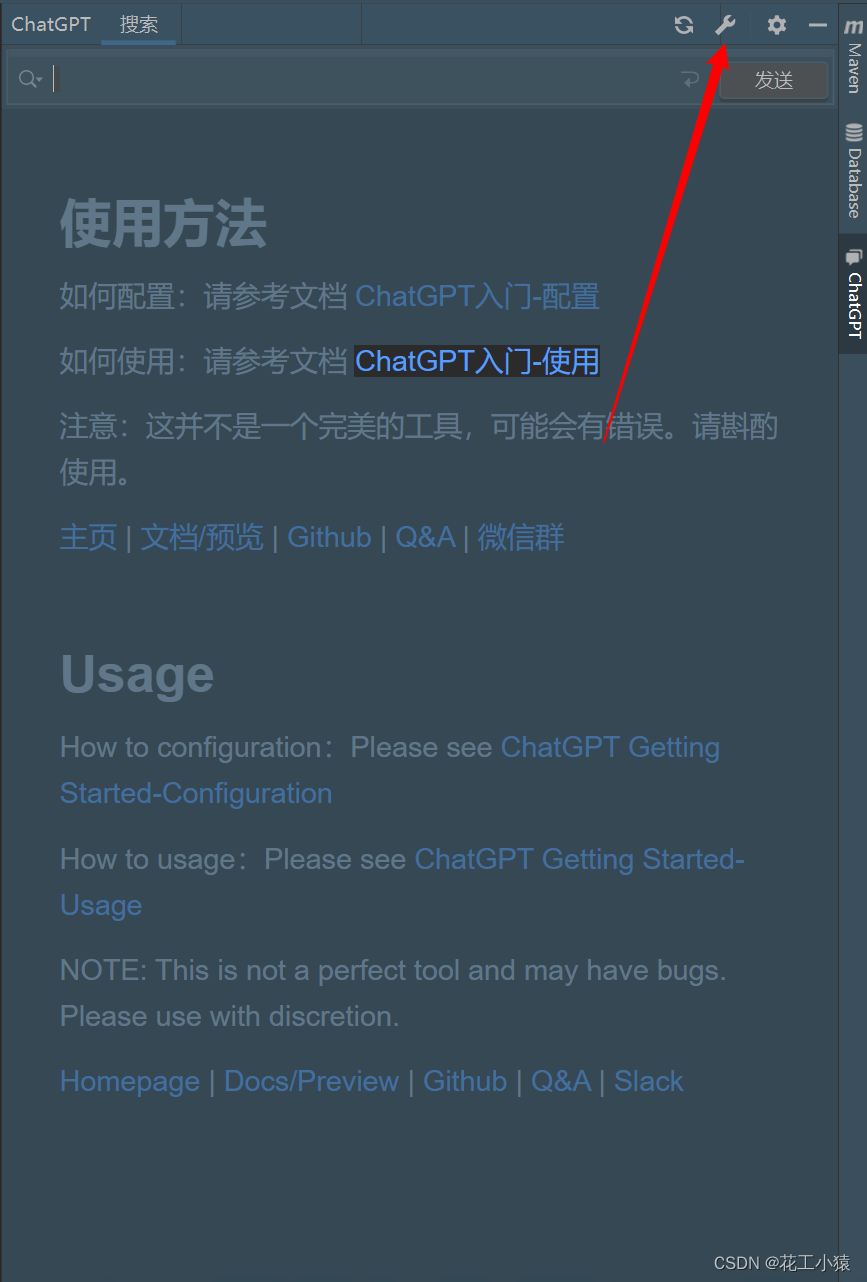
3.配置chatgpt(本人按默认设置也能正常使用)

URL 设置
默认
默认采用的是国内的服务器源。您无需配置访问令牌(Access Token),直接使用即可。
优点:使用方便,开箱即用。
缺点:会有不稳定,网速慢等情况。
官方源
顾名思义,就是OpenAI 官方提供的源。
优点:网络情况好的话相对还可以,开箱即用。
也是目前比较推荐的服务器源。
缺点:需要配置访问令牌(Access Token),相对比较繁琐。
至于如何配置 访问令牌(Access Token),请参考 这篇文章。
自定义
自定义就是您自己架设的服务器。它跟默认源很像,区别在于服务器是自己架设的。
优点:网络问题应该不是问题。会比较快,也相对比较稳定。
缺点:需要自己搭建相关的服务器,繁琐程度比 官方源配置访问令牌(Access Token) 有过之无不及。
Cloudflare
使用 Cloudfla作为中间代理服务。
优点:比较稳定,访问速度还行(具体看网络状况)。
缺点:需要一个自己的域名,需要进行一番配置。比 官方源配置访问令牌(Access Token) 稍微麻烦一些。
总结:上面介绍了几种URL源的区别,大家按照自己的实际情况进行设置。
网络连接设置
读取超时
表示从服务器读取数据的等待时间。默认:10s(10000)。当读取数据的时间超过了下方设定的时间之后。会断开连接。
推荐:如果网络状况不好的话,可以适当把此值设置的大一些。例如设置 20s(20000)甚至于30s(30000)。
链接超时
表示与服务器建立连接的等待时间,默认:10s(10000)。超过设定的时间之后还没有建立连接,会断开连接。
推荐:如果网络状况不好的话,可以适当把此值设置的大一些。例如设置 20s(20000)甚至于30s(30000)。
使用
当完成上面的配置以后,在工具窗口打开 ChatGPT,在文本框输入 “用汇编显示Hello World”,点击右侧的发送按钮,会开始向服务器请求数据。收到服务器返回的数据之后,会把内容展示在下面的内容区域。
注意:ChatGPT访问量过大的时候,可能会失效

版权归原作者 花工小猿 所有, 如有侵权,请联系我们删除。